有很多的用户在使用win11的时候总觉得中间的任务栏看起来很不舒服,但又不清楚该如何进行调整,不用担心,小编整理了些相关资料,快来和我一起看看吧!

win11任务栏如何调整到左边
答案:【个性化】-【任务栏】-【底部】-【靠左】。
具体步骤:
1、首先我们在电脑的桌面上右击空白处,之后在弹出的对话框中我们点击【个性化】;
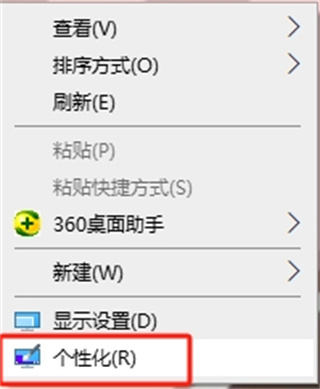
2、然后在设置的页面中,在这里我们可以看到有背景、颜色、锁屏界面、主题、字体、开始和任务栏等功能,在这里我们点击【任务栏】;
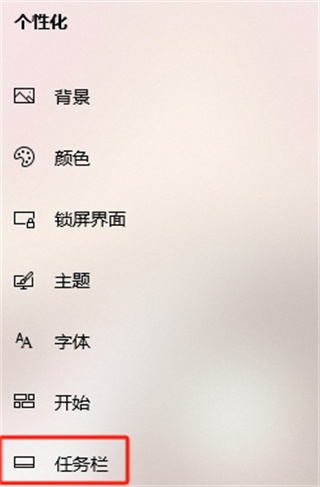
3、接着我们在设置任务栏的页面中我们找到任务栏在屏幕上的位置的功能,在这里我们点击【底部】;
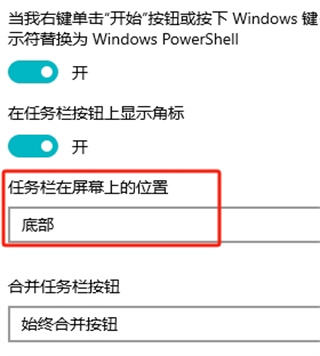
4、最后点击过后会弹出一个对话框,在这里我们可以看到有靠左、顶部、靠右等位置,在这里我们只需要点击【靠左】即可;
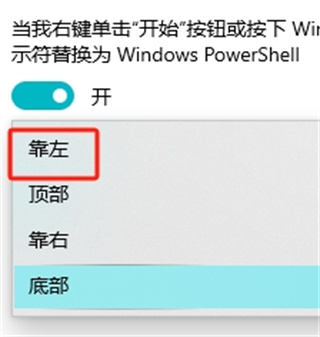
好了,今天的win11任务栏如何调整到左边的分享就到这里了,想要了解更多热门资讯教程就来果壳下载站,快快收藏吧,更多精彩不容错过!
提示:支持键盘“← →”键翻页
